2025년 3월, 맥북에어 M4가 출시되었습니다. 저는 사실 맥북프로 M4 유저인데요. 맥북 프로는 무겁고 들고다니기 힘들어서 이번에 맥북에어 M4로 갈아타려고 사전예약을 진행했어요. 가성비도 좋고 무게도 가볍고 무엇보다 맥북프로보다 예뻐서 지르지 않을 이유가 없었습니다. 나중에 맥북에어 vs 맥북프로와 비교 컨텐츠 제작 후 맥북프로는 당근할 예정이에요.
각설하고 이번 시간에는 맥북에어 M4를 구매하려고 고민중이신 분들을 위해 색상과 옵션 선택가이드를 준비했습니다. 이번 포스팅을 끝까지 보면 어떤 제품을 골라야할 지 감이잡히실거에요.
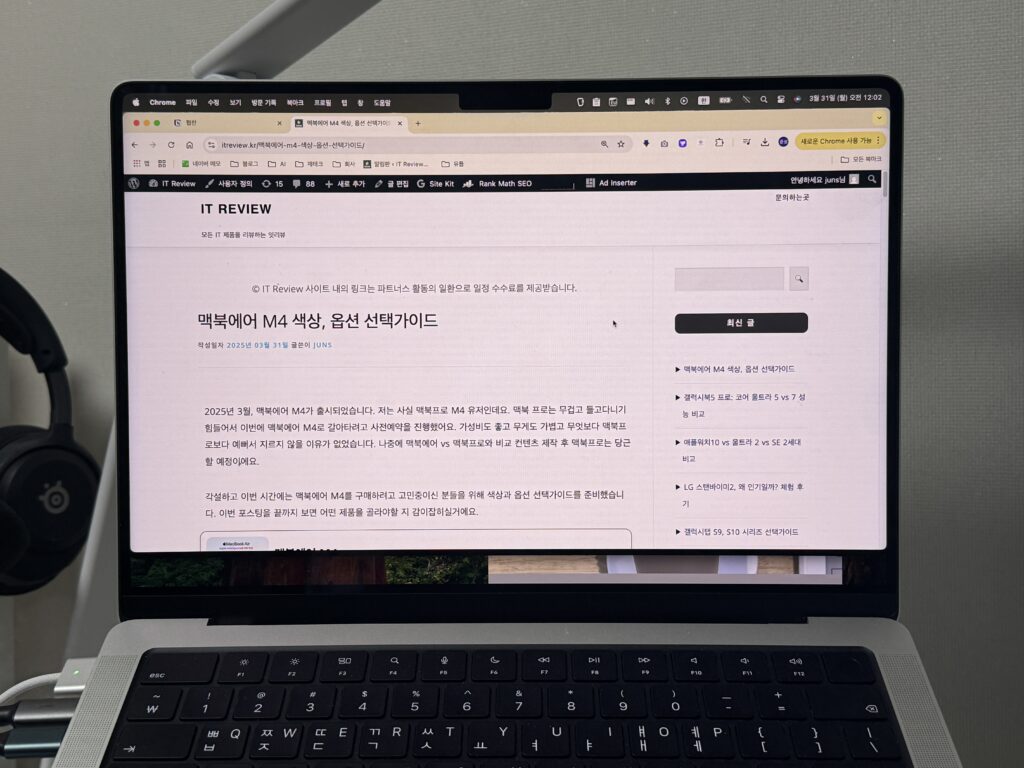
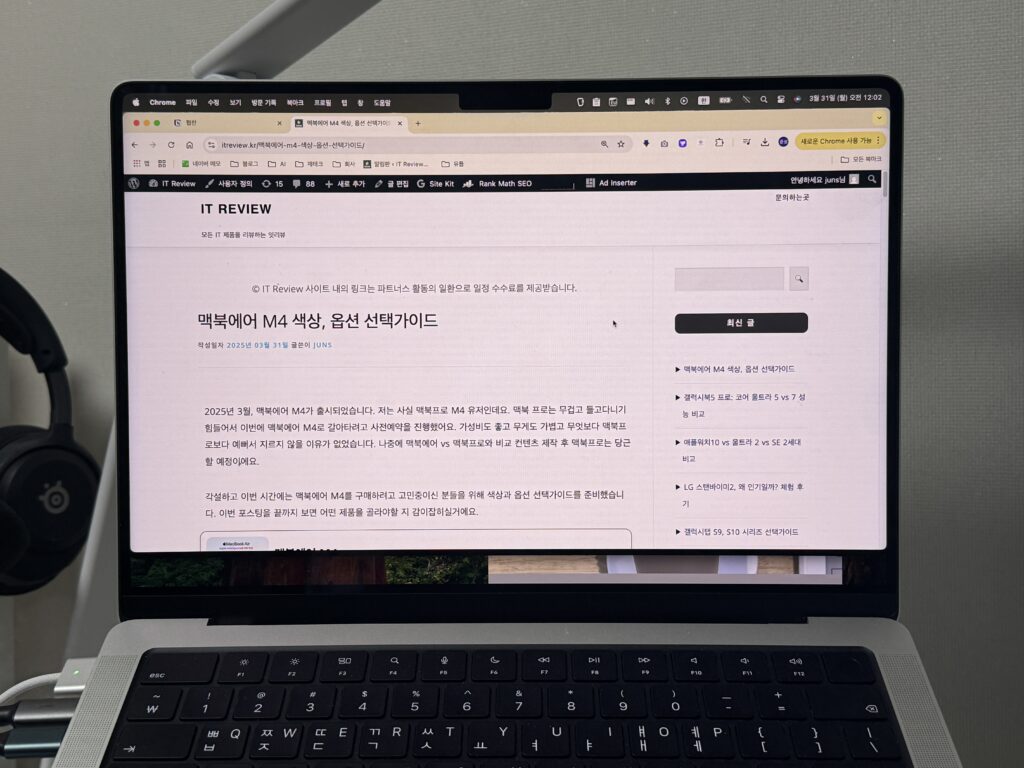
1. 색상 비교 🎨

1.1 인기 순위와 선택 비율
- 미드나이트(Midnight) – 가장 인기 있는 색상입니다. 전체 구매자의 약 44%가 선택한 색상으로, 고급스러우면서도 세련된 느낌을 줍니다.
- 스타라이트(Starlight) – 두 번째로 많이 선택된 색상으로, 대략 25~30%가 이 색상을 선택했습니다. 따뜻한 금빛을 띠고 있어 고급스럽고 세련된 느낌을 제공합니다.
- 실버(Silver) – 전통적인 애플 색상으로 10% 대 초반의 선택 비율을 기록하고 있습니다. 여전히 꾸준한 인기를 끌고 있지만, 새로운 색상들에 비해 상대적으로 적은 선택을 받습니다.
- 스카이블루(Sky Blue) – 새로운 색상으로, 약 10~15%의 선택을 받고 있습니다. 파스텔톤의 상쾌한 느낌을 주며, 신선하고 개성 있는 느낌을 선호하는 사용자에게 좋습니다.
1.2 각 색상이 주는 느낌과 스타일

- 미드나이트(Midnight): 세련되고 현대적인 느낌을 주며, 모던하고 차분한 분위기를 선호하는 사람에게 어울립니다. 스페이스 그레이 색상의 계보를 이어가는 색상이고요. 역시 맥북 대표 색상 답게 가장 인기가 많습니다.

- 스타라이트(Starlight): 따뜻하고 우아한 색상으로, 밝고 화사한 분위기를 연출합니다. 요즘 애플에서 뜨고있는 색상이긴해요. 스그에 질렸다면 도전해볼만한 색상입니다.

- 실버(Silver): 클래식하고 단정한 느낌으로, 어디에서나 무난하게 어울립니다. 공식적인 비즈니스 환경에서 특히 잘 맞으며, 튀지 않는 색상을 선호하는 사람에게 적합합니다. 아무래도 정말 옛날부터 전해오던 클래식한 색상이여서 다소 올드한 느낌을 주기도 하지만, 그럼에도 아직도 수요층이 탄탄한 색상입니다.

- 스카이블루(Sky Blue): 산뜻하고 발랄한 느낌을 주며, 캐주얼한 스타일을 선호하는 사람에게 어울립니다. 자유롭고 창의적인 환경에서 잘 어울리고, 예쁜 색감을 좋아하는 사람에게 추천합니다.
2. 13인치 vs 15인치 비교 📏
2.1 13인치
- 디스플레이 크기: 13인치 화면은 컴팩트하고 가벼운 디자인으로 휴대성이 뛰어납니다. 1.24kg로 가벼워 학생이나 직장인이 이동 중에도 부담 없이 사용하기 좋습니다.
- 추천 사용자: 작고 가벼운 디자인을 선호하는 학생이나 자주 이동하는 직장인에게 적합합니다. 일상적인 작업(웹 서핑, 문서 작업 등)을 주로 하는 사람에게 좋습니다.
- 코딩이나 영상편집 작업을 한다면 15인치를 추천드리나, 외장 모니터(or 포터블 모니터 or 아이패드)가 있다면 13인치 추천드립니다.
2.2 15인치
- 디스플레이 크기: 15인치는 더 넓은 화면을 제공하여 멀티태스킹이나 영상 편집, 그래픽 작업을 하는 데 유리합니다. 1.51kg로 13인치보다 조금 더 무겁지만, 큰 화면 덕분에 작업 효율이 높습니다.
- 추천 사용자: 영상 편집이나 디자인 작업을 자주 하는 사람에게 적합합니다. 화면이 크고 넓어 작업 공간이 넉넉하여 여러 작업을 동시에 할 때 유리합니다.
3. 성능 비교 💻
3.1 13인치 모델 성능 비교
- 기본 모델 (10코어 CPU, 8코어 GPU, 16GB RAM, 256GB 저장): 이 모델은 일상적인 작업을 빠르게 처리할 수 있는 성능을 제공합니다. 가벼운 사진 편집이나 문서 작업에는 무리가 없지만, 고급 영상 편집이나 게임과 같은 고사양 작업에서는 성능이 떨어질 수 있습니다.
- 512GB 업그레이드 모델 (10코어 CPU, 10코어 GPU, 16GB RAM, 512GB 저장): GPU가 2코어 더 많아져 그래픽 처리 성능이 향상됩니다.
- 영상 편집이나 3D 렌더링 작업에서 15~30% 빠른 속도를 경험할 수 있습니다.
- 예를 들어, Final Cut Pro로 4K 영상 렌더링을 할 때 512GB 모델이 15분에 완료된다면, 256GB 모델은 20분이 걸릴 수 있습니다. GPU 성능 향상 덕분에 작업 속도가 눈에 띄게 빨라질 수 있습니다.
15인치 모델의 경우 기본 256GB 모델부터 10코어 GPU가 탑재되어있기 때문에 저장소 용량 + 램만 선택하면 됩니다.
4. 메모리 및 저장소 옵션 비교 📊
4.1 16GB RAM vs 24GB RAM
- 16GB RAM: 일반적인 사용자는 충분한 용량입니다. 웹 브라우징, 문서 작업, 간단한 사진/영상 편집까지 무리 없이 처리 가능합니다.
- 24GB RAM: 영상 편집이나 고사양 작업을 자주 하는 사람에게 적합합니다. 4K 영상 편집을 할 경우, 16GB RAM은 다소 부족할 수 있습니다. 여러 앱을 동시에 실행하거나 가상 머신(개발자)을 사용할 때도 24GB RAM이 유리합니다.
4.2 저장소: 256GB vs 512GB
- 256GB 저장소: 일반적인 문서 작업이나 웹 브라우징에는 충분하지만, 영상 편집에는 부족할 수 있습니다. 특히 4K 영상은 몇분만 찍어도 10GB가 넘어가죠. 256GB는 단 1주일이면 꽉찰 수 있어요.
- 참고로 저는 맥북프로 512GB 모델로 4K 유튜브 영상편집을 하는데요. 과장없이 일주일에 한번꼴로 용량부족 알람이 떠요. 영상올리면 바로 삭제해줘야 할정도로 용량부족에 허덕이게되니 참고바랍니다.
- 근데 일을 오래 안끌고 빨리빨리 쳐내야 하니 오히려 좋습니다.
- 512GB 저장소: 영상 편집을 계획하고 있다면, 최소 512GB 이상을 선택하는 것이 좋습니다.
결론 🏁
- 일반적인 대부분의 상황이라면 13인치 모델을 추천합니다. 왜냐하면 맥북(+노트북)은 가벼운게 최고거든요. 256GB 모델은 가벼운 작업에, 512GB 업그레이드 모델은 블로그, 영상편집 작업에 적합합니다.
- 15인치 모델은 영상 편집이나 그래픽 작업을 “외장 모니터 없이” 작업해야하는 유저에게 추천합니다.
- 메모리는 16GB가 대부분의 사용에 적합하지만, 영상 편집이나 대규모 개발 작업을 한다면 24GB로 업그레이드하는 것이 좋습니다.
- 저장소는 256GB는 일반적인 사용에 충분하지만, 4K 영상 편집이나 대용량 파일 작업이 많다면 512GB 이상을 선택하는 것이 강력 추천드립니다.
저의 경우에는 외장모니터가 있고 주 사용 목적은 4K 영상편집이므로, 13인치 512GB 16GB 미드나이트 색상을 선택했습니다. 추후 되파는 것까지 생각하면 결국 가장 무난한 색상인 “미드나이트”가 유리할 것으로 예상되기 때문이에요.
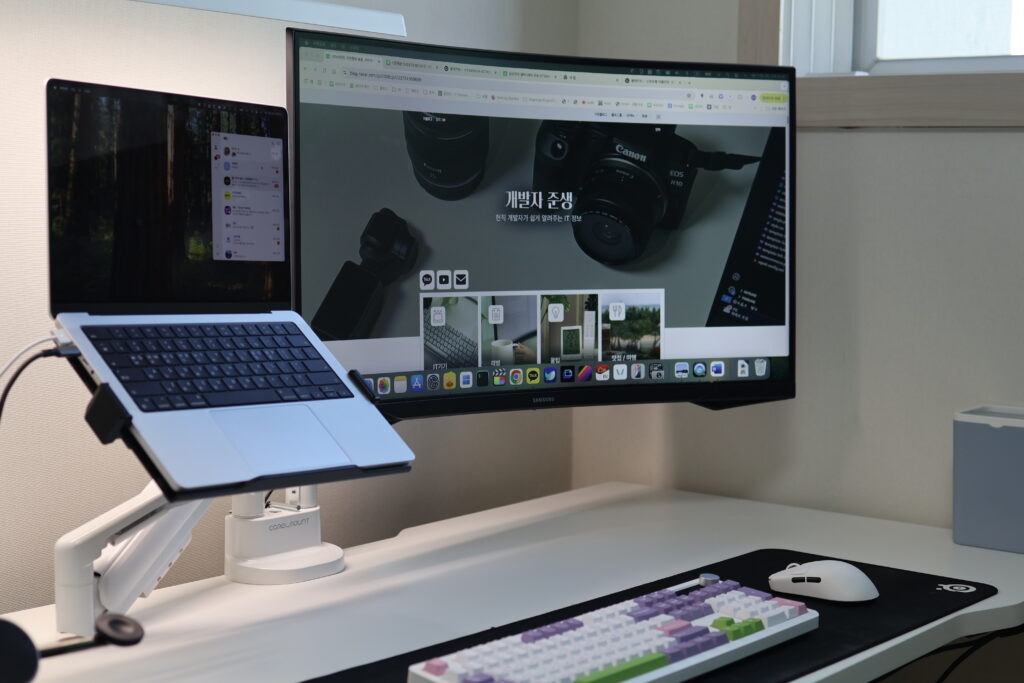
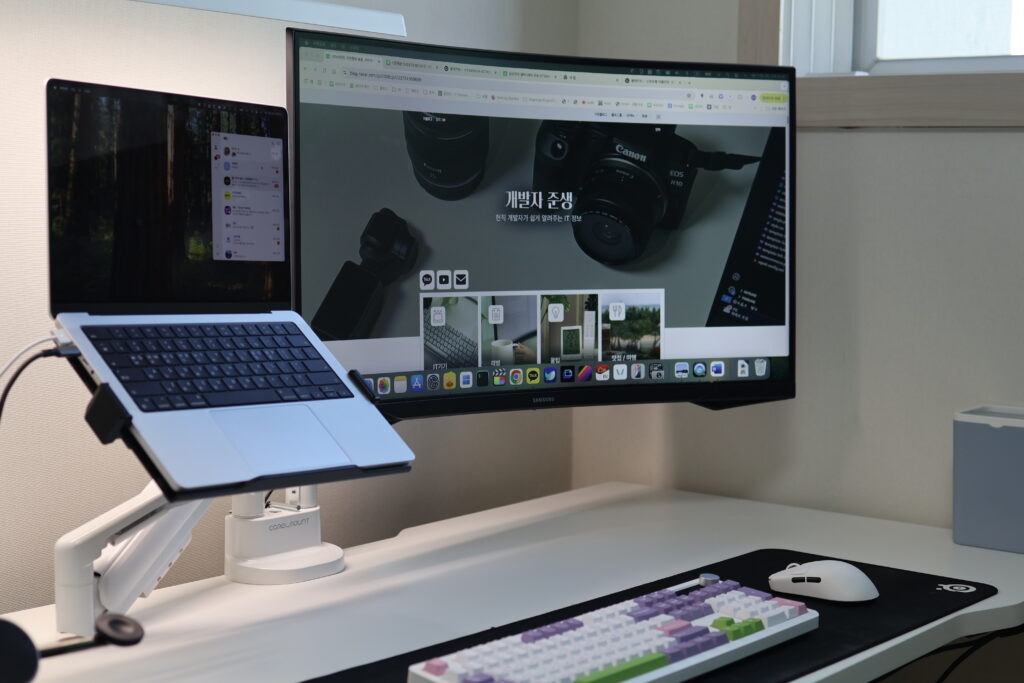
여러분들도 각자의 상황에 맞게 현명한 선택하시기 바랍니다.
아래 쿠팡 검색창에서 최저가를 직접 검색해보세요!
